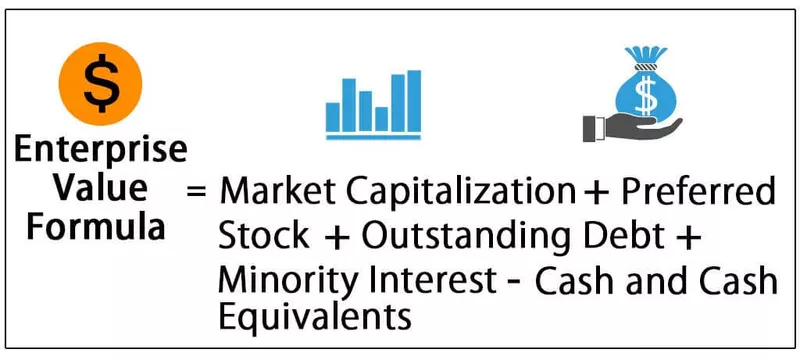Nombor Negatif Excel
Microsoft Excel menggunakan nombor positif dan negatif dalam melakukan pengiraan matematik. Di Excel, nombor negatif ditunjukkan dengan simbol tolak secara lalai. Ini adalah nombor yang lebih rendah daripada 0 nilainya. Excel menjadikannya mudah untuk mengenal pasti nombor negatif dengan mempermudah pelbagai amalan terbaik.
Ia perlu mengenali nombor negatif semasa melakukan pengiraan. Dalam beberapa senario, ada keperluan untuk menukar nombor negatif menjadi nombor positif atau mewakili mereka dengan format yang sesuai untuk menggunakan nilai negatif dengan tepat, seperti penentuan varians. Diperlukan untuk mewakili mereka dengan menerapkan format bersyarat tertentu berdasarkan persyaratan.
Artikel ini bertujuan untuk mengenal pasti cara untuk menguruskan nombor negatif di Excel.
Penjelasan Nombor Negatif di Excel
Mengendalikan nombor negatif sangat mudah di Excel. Excel mempunyai keupayaan untuk menangani nombor positif dan negatif dengan berkesan. Tetapi, angka negatif dapat menimbulkan kekeliruan kepada pengguna dalam beberapa waktu. Ada kemungkinan terjadinya masalah semasa menangani angka negatif apabila format yang tidak sesuai dipilih untuknya. Ini menghasilkan kesalahan yang ditunjukkan ketika pengguna berusaha melakukan perhitungan negatif.
Memasukkan nombor negatif dengan tanda tolak sangat mudah tetapi menganalisisnya sukar apabila campuran nilai positif dan negatif ditunjukkan. Untuk mengelakkan masalah ini, perlu mengubah format sel excel yang mengandungi nilai negatif untuk mendapatkan hasil yang tepat.

Bagaimana Menunjukkan Nombor Negatif di Excel?
Nombor negatif mempunyai banyak kepentingan dalam menangani pelbagai aplikasi di Excel. Menerapkan set format adalah penting dalam pelbagai bidang.
- Amalan terbaik digunakan oleh penganalisis kewangan dalam pemodelan kewangan yang mewakili nilai negatif dengan warna merah.
- Nombor negatif adalah kuasa dua dalam penentuan varians dalam analisis data untuk menghilangkan masalah yang dihadapi dengan sisihan piawai.
- Apabila nilai varians negatif, dikalikan dengan -1 untuk menjadikannya positif.
- Dalam VBA, nombor negatif digunakan untuk mewakili tarikh sebelum tahun 1900.
- Apabila kita memerlukan satu-satunya nilai mutlak dari nombor negatif, fungsi mutlak diterapkan untuk mendapatkan nilai positif.
3 Kaedah Teratas untuk Menunjukkan / Menonjolkan Nombor Negatif di Excel
Bahagian ini akan menerangkan pelbagai cara untuk menunjukkan / menonjolkan nombor negatif di Excel.
Contoh # 1 - Dengan Pemformatan Bersyarat
Mewakili nombor negatif dengan pemformatan bersyarat
Contoh ini adalah untuk menggambarkan format bersyarat excel untuk menonjolkan nombor negatif dalam pelbagai langkah. Untuk contoh ini, kita perlu menggunakan nombor yang lebih rendah daripada 0.
Data berikut dipertimbangkan untuk menggambarkan contoh ini.

Langkah 1: Pilih keseluruhan rentang data seperti yang ditunjukkan dalam gambar

Pergi ke Rumah dan pilih format bersyarat. Pilih 'peraturan sel sorotan' dan pilih 'kurang daripada' di bawah pilihan yang dikemukakan.

Ini membuka kotak dialog 'kurang dari', seperti yang ditunjukkan pada gambar.

Langkah 2: Masukkan nilai di kotak kosong yang terdapat di bawah 'Format sel yang KURANG DARI' dan Klik pada dropdown ke kanan untuk 'dengan' untuk menerapkan pemformatan yang dikehendaki pada nombor. Pastikan bahawa 'Light Red Fill with Dark Dark Text' diserlahkan. Kemudian klik pada 'OK.'

Keluaran ditunjukkan sebagai,

Dari rajah di atas, dikenal pasti bahawa sel dengan nilai kurang dari 0 diserlahkan dengan isian merah dan warna merah ke teks. Jenis pemformatan bersyarat ini juga diterapkan dengan nilai lebih besar daripada, antara, sama dengan, dan pendua dengan nilai negatif.
Contoh # 2 - Dengan Pemformatan Nombor Buatan
Mewakili nombor negatif dengan pemformatan nombor terbina dalam
Contoh ini adalah untuk menggambarkan pemformatan nombor inbuilt excel untuk menonjolkan nombor negatif dalam warna merah. Untuk contoh ini, kita perlu menggunakan nombor yang lebih rendah daripada 0. Berikut adalah langkah-langkah yang diperlukan
Data berikut dipertimbangkan untuk menggambarkan contoh ini.

Langkah 1: Pilih data yang anda mahu gunakan pemformatan tersuai terbina dalam dengan warna merah.

Langkah 2: Pergi ke tab 'Rumah' dan kemudian klik pada 'Format nombor' dan klik pada ikon miring kecil di sudut kanan.

Ini membantu dalam membuka kotak dialog 'format sel'.

Langkah 3: Di kotak dialog Format Sel, pastikan tab 'Nombor' diserlahkan. Pergi ke 'Nombor' di bawah tab Nombor. Di sebelah kanan pilihan, pilih pilihan teks merah dengan tanda kurung untuk nombor negatif. Dan klik 'OK.'

Langkah 4: Nombor negatif excel yang diformat akan kelihatan seperti berikut,

Dua titik perpuluhan secara automatik ditambahkan ke nombor ketika pemformatan diterapkan.
Contoh # 3 - Dengan Pemformatan Nombor Tersuai
Mewakili nombor negatif dengan pemformatan nombor tersuai
Contoh ini adalah untuk menggambarkan pemformatan nombor khusus untuk menonjolkan nombor negatif di excel. Untuk contoh ini, kita perlu menggunakan nombor yang lebih rendah daripada 0.
Data berikut dipertimbangkan untuk menggambarkan contoh ini.

Langkah 1: Pilih data yang anda mahu gunakan pemformatan tersuai terbina dalam dengan warna merah.

Langkah 2: Pergi ke tab 'Rumah' dan kemudian klik pada 'Format nombor' dan klik pada ikon miring kecil di sudut kanan.

Ini membantu dalam membuka kotak dialog 'format sel'.

Langkah 3: Dalam sel format, kotak dialog memastikan bahawa tab 'Nombor' disorot. Pergi ke 'pilihan tersuai' di bawah tab Nombor. Pilih format yang sesuai, seperti yang ditunjukkan dalam gambar. Klik Ok untuk menerapkan pemformatan.

Langkah 4: Nombor negatif akan kelihatan seperti berikut di excel.

Perkara yang Perlu Diingat
- Pemformatan bersyarat bersifat tidak menentu. Setiap kali terdapat perubahan nilai dalam lembaran Excel, ia menilai semula keadaan dan mengubah pemformatan pada set data. Ini akan menjadi masalah bagi set data yang besar.
- Kita dapat menerapkan warna apa pun pada latar belakang dan teks di sel excel untuk menonjolkan angka negatif.